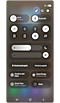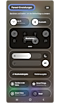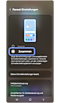Finde dich in One UI 7 schnell zurecht
Neues Design, neue Chancen - Du hast One UI 7 installiert und jetzt sieht vieles anders aus. Die Schnelleinstellungen sind in zwei Panels geteilt. Das Layout für die Apps und Widgets auf dem Startbildschirm wurde vereinfacht. Die Einstellungen in der Kamera App sind nach unten gerutscht. Das kann im ersten Moment verwirren. Aber es ist nicht besser oder schlechter, sondern einfach neu.
In dieser Anleitung zeigen wir dir, wie du dich schnell zurechtfindest. Du erfährst, wo wichtige Funktionen jetzt zu finden sind und wie du neue Optionen optimal nutzt. So kannst du entspannt mit der neuen Version loslegen.

Warum sich Umgewöhnen lohnt
Mit One UI 7 wurde die Benutzeroberfläche grundlegend überarbeitet, um die einhändige Bedienung zu verbessern und häufig genutzte Funktionen noch leichter erreichbar zu machen. Viele Elemente sind jetzt dort, wo du sie mit dem Daumen schneller erreichst. So kannst du dein Galaxy Smartphone intuitiv und entspannt steuern.
- Mehr Klartext: Die neuen Menüs sind klarer und übersichtlicher. Du findest Einstellungen leichter – dank smarter Suche.
- Besserer Überblick: Die Now Bar zeigt dir laufende Aktivitäten direkt auf dem Sperrbildschirm.
- Mehr Komfort der Kamera: Die Schaltflächen und Modi in der Kamera App liegen nun unten – ideal für die Bedienung mit nur einer Hand.
- Mehr Individualität: Du kannst zum vertikalen App‑Drawer wechseln oder bei der klassischen App-Sortierung bleiben.
Veränderung fühlt sich oft erst mal ungewohnt an. Das ist normal. Nimm dir Zeit, die neuen Elemente in Ruhe zu entdecken. Mit jedem Tag gewöhnt sich dein Blick an das neue Design und du merkst, wie die Bedienung flüssiger wird.
So gewöhnst du dich Schritt für Schritt an One UI 7
1. Probieren statt meiden: Wechsel zum Anwendungsbildschirm und tippe unten auf die Drei Punkte (⁝). Wähle "Sortieren" und anschließend "Alphabetische Reihenfolge", um den vertikalen Modus auszuprobieren.
2. Navigation üben: Du streichst nach unten und es öffnen sich die Benachrichtigungen – obwohl du eigentlich die Schnelleinstellungen sehen wolltest? Dann hast du wahrscheinlich zu weit links gewischt. Die linke Seite bis etwas über die Hälfte (etwa zwei Drittel der Leiste) öffnet die Benachrichtigungen. Die rechte Seite – das restliche Drittel – zeigt die Schnelleinstellungen. Durch horizontales Wischen kannst du auch im Nachhinein zwischen beiden Bereichen wechseln.
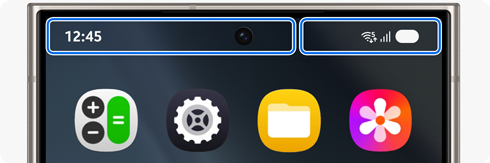
3. Now Bar testen: Starte Musik oder einen Timer und beobachte, wie die neue Steuerleiste am Sperrbildschirm erscheint. Sie ist am unteren Bildschirmrand platziert und zeigt dir laufende Inhalte auf einen Blick.
Wie du die Now Bar nach deinen Wünschen einrichtest, kannst du in der FAQ Galaxy S25: Now Brief und Now Bar nutzen nachlesen.
4. Zurück, wenn’s nicht passt: Du kannst viele neue Funktionen in den Einstellungen wieder umstellen oder deaktivieren – ganz ohne Rückschritt beim Update.
Dein Kopf sagt „Ist okay“, aber dein Herz sagt „Ich will das Gewohnte zurück.“
Nicht alle mögen die Änderungen in One UI 7. Möchtest du dich lieber an das gewohnte Layout halten, ist das kein Problem. Mit ein paar gezielten Einstellungen kannst du das neue System so verändern, dass es deinem alten Nutzerverhalten näherkommt.
Erfahre, wie du die wichtigsten Optionen anpasst, um deine gewohnte Bedienung zurückzuholen.
Benachrichtigungen und Schnelleinstellungen zusammen zeigen
Öffne das Feld für Benachrichtigungen und Schnelleinstellungen jetzt separat voneinander durch einmaliges Wischen vom Startbildschirm aus. Der Wischbereich für Benachrichtigungen und Schnelleinstellungen ist in einem Verhältnis von ungefähr 7:3 unterteilt.
Möchtest du lieber die frühere Wischgeste zum Öffnen der Leisten verwenden, kannst du das in den Einstellungen auswählen:
Transparenz der Widgets anpassen
Mit dem Update auf One UI 7 wurde die Anpassung der Transparenz für Widgets überarbeitet. Statt wie bisher aus zehn Stufen zu wählen, kannst du nun zwischen drei festen Transparenzgraden wählen. Diese Änderung soll die Einstellungen übersichtlicher machen.
Je nach Art des Widgets kann es sein, dass du nicht die volle Transparenz einstellen kannst. Manche Widgets unterstützen nur bestimmte Hintergründe oder Transparenzstufen. Das liegt am Aufbau oder an den technischen Vorgaben des Widgets selbst.
Möchtest du deinen Startbildschirm individuell gestalten, lohnt sich ein Blick in die App Good Lock.
Raster-Layout auf Startbildschirm anpassen
Mit One UI 7 hat Samsung die Auswahl der Rastergrößen vereinfacht. Im Standard stehen dir aktuell zwei Varianten zur Verfügung: 4×6 und 5×6. Für viele Nutzende reicht das aus – andere vermissen jedoch die früher verfügbaren Raster wie 4×5 oder 5×5, weil mehr Platz auf dem Bildschirm blieb.
Falls du dir mehr Flexibilität bei der Darstellung wünschst, kannst du die kostenfreie Erweiterung Good Lock aus dem Galaxy Store nutzen.
Damit lassen sich alternative Layouts aktivieren, die wieder mehr Spielraum bieten:
Lade Good Lock aus dem Galaxy Store herunter und öffne die App.
Wähle das Modul Home Up.
Tippe dort auf Home Screen und öffne den Bereich Home screen Grid.
Stelle dein bevorzugtes Raster ein – zum Beispiel 5×5 oder eine ganz eigene Kombination.
Speichere die Änderungen und dein Startbildschirm wird automatisch neu organisiert.
Diese Lösung hilft dir dabei, den Startbildschirm wieder so zu gestalten, wie du es gewohnt bist – oder ihn noch besser an deine eigenen Wünsche anzupassen.
Now Bar für die Musiksteuerung nutzen
Mit One UI 7 hat sich die Anzeige der Musiksteuerung verändert. Statt mittig oder als klassische Benachrichtigung wird sie jetzt über die Now Bar am unteren Rand des Sperrbildschirms eingeblendet.
Wenn du Musik abspielst und keine Steuerleiste siehst, ist die Now Bar vielleicht nicht aktiviert. In dem Fall erscheint auch keine Wiedergabesteuerung auf dem Sperrbildschirm.
Du möchtest wissen, was alles in der Galaxy S25-Serie mit One UI 7 neu ist? In One UI 7 Funktionen der Galaxy S25-Serie findest du eine Übersicht zu den neuen Funktionen.
Die Samsung Community ist ein Platz, an dem du dich mit anderen Samsung Nutzer*innen austauschen kannst. Erfahre mehr rund um Samsung Produkte und lerne Tipps und Tricks kennen. Klicke auf den Button und gelange zur Samsung Community.
Dein Samsung Handy oder Tablet funktioniert nach einem Update nicht mehr so, wie es sollte? In Probleme nach Android Update findest du eine Schritt-für-Schritt-Anleitung, mit der du dem Fehler möglicherweise selbst auf die Spur kommst.
Danke für deine Rückmeldung
Bitte wählen Sie einen Grund aus.